
DOORにVRoidを入れる簡単な方法
DOORがVRMに対応したので、利用者の多いVRoidモデルを
専門知識がなくても簡単に利用出来る方法を記載します。
1.VRoidStudioの設定
VRoidのエクスポート設定でマテリアル削減の項目から
マテリアル数 2
テクスチャアトラス解像度 2048x2048
この二つの設定のみで、他を変える必要はありません
後は通常通りエクスポートしてください。

2.VRM_TextureReplacerの使い方
今回は120さんの作成されたVRM_TextureReplacerを使っていきます。
DL後に展開したフォルダ内のVRM_TextureReplacer.exeを起動して
先ほどVRoidで作成したVRMファイルをドラッグ&ドロップします。

3.モデルのテクスチャをエクスポート
モデルの読み込みが完了したら
右のエクスポートボタンからテクスチャをエクスポートします。
今回は、マテリアルを2個に減らしたのでテクスチャも2種類になります。
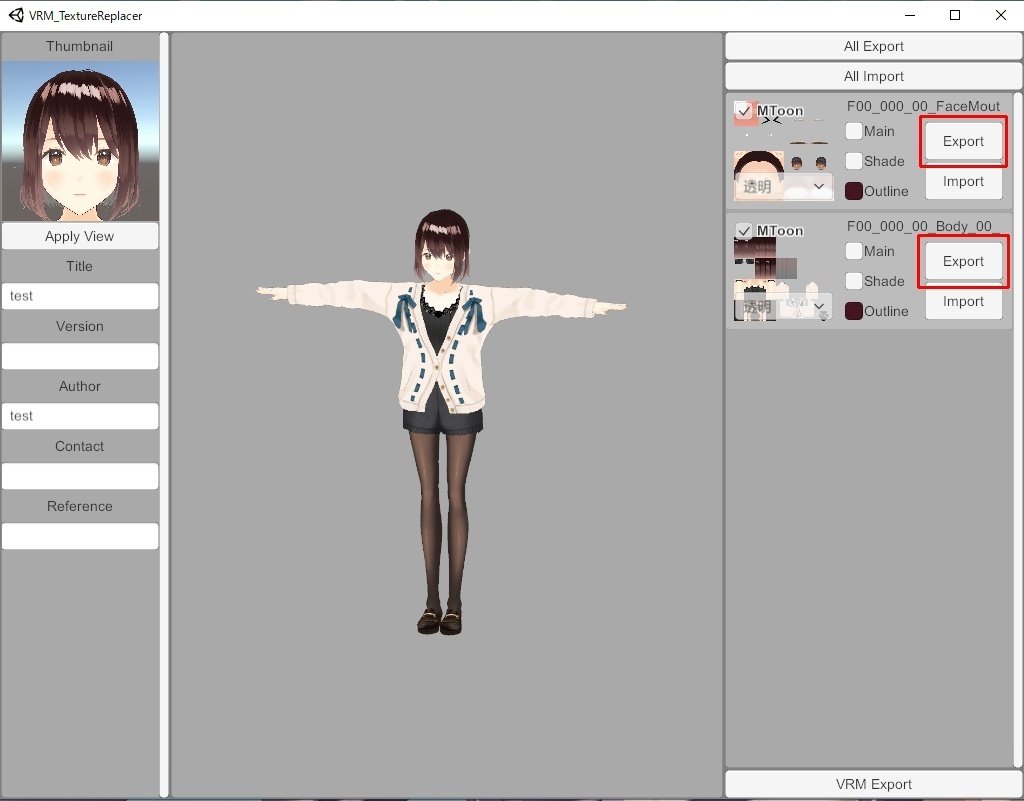
4.テクスチャの解像度を小さくする
エクスポートしたテクスチャはサイズが大きいので小さくします。
今回はウィンドウズの標準機能を使ってリサイズします。
Windowsフォトのバー内にある[…]を押すとメニューが表示されるので
画像のサイズを変更から選択してテクスチャを小さくします。


5.モデルにテクスチャをインポート
3の手順とは逆に今度はテクスチャをモデルにインポートします。
二種類あるのでテクスチャを間違わないように注意しましょう
小さくしたテクスチャを選択してインポートが終わったら
右下のVRM Exportでエクスポートして完了です。


6.おつかれさまでした。
これでDOORにアバターがアップロード出来るようになります。
今回は、誰でも出来るようにUnityでの作業を無くした方法で紹介しました。

今回使わせていただいた120さんのお店はこちら
アバターを色々変えられる色々なものを作成なさっているので
UnityなにもわからんのVR初心者の方にオススメです。
この記事が気に入ったらサポートをしてみませんか?
